
כונני USB הם התקנים חיוניים כאשר מדובר בהעברת נתונים ממחשב אחד לאחר. אך מסיבות שונות, נתונים יכולים להימחק בטעות.
למרבה המזל, הקבצים עדיין יישארו שלמים על הכונן שלך עד שיכתבו עליהם נתונים חדשים. משמעות הדבר היא שכל עוד תפסיק להשתמש בכונן לאחר אובדן נתונים, יש לך סיכוי טוב לשחזר את הקבצים שלך.
האם ניתן לשחזר קבצים שנמחקו מכונן הבזק?
כן, ניתן לשחזר קבצים שנמחקו מכונן פלאש באמצעות שיטות שונות לשחזור נתונים. עם זאת, הסיבה לאובדן הנתונים תקבע את סיכויי ההצלחה לשחזר את הקבצים שלך.
נתונים שאבדו עקב מחיקה בשוגג בדרך כלל עוברים תחילה לסל המיחזור. עם זאת, בכונן USB, קבצים מתויגים מיידית כמחוקים לצמיתות אם לא הפעלת את סל המיחזור באופן ידני.
קבצים אלה שנמחקו לצמיתות (עקב ריקון סל המיחזור, לחיצה על Shift+Delete למחיקה, וכו’) עדיין קיימים אך מוסתרים ממערכת הקבצים שלך ומסומנים כשטח פנוי.
וככל שתשתמש במכשיר שלך לאורך זמן, קבצים אלה יידרסו על ידי נתונים נכנסים ותהליכים פנימיים. זו הסיבה שחשוב לבצע שחזור נתונים באמצעות כלי שחזור נתונים בהקדם האפשרי. ניתן לומר את אותו הדבר לגבי אובדן נתונים אחר שנגרם מ- בעיות תוכנה , כמו הפרעות בהעברת נתונים, פגמי קבצים, שגיאות מערכת קבצים, וזיהומי וירוסים, בין היתר.
עם זאת, שחזור נתונים מכונני פלאש עם נזק פיזי יהיה קשה במיוחד. במקרה זה, שליפת הנתונים בעלת סיכויים נמוכים להצלחה ולעיתים דורשת סיוע של מקצוען לשחזור נתונים.
נסה לשחזר נתונים שאבדו מכונן הפלאש שלך באמצעות Disk Drill
אתה לא צריך להיות מומחה במחשבים כדי לשחזר קבצים שנמחקו מ-USB בהצלחה עם דיסק דריל. הוא מספק ממשק אינטואיטיבי וידידותי למשתמש שמפשט את התהליך כך שמשתמשים עם מיומנויות מחשב מוגבלות יכולים לשחזר קבצים בעצמם.
לשחזור קבצים שנמחקו מכונן USB:
- הורדה הורד והתקן את Disk Drill במחשב שלך. במהלך ההתקנה תתבקש לספק אישורי מנהל ועשוי להיות צורך לשנות העדפות מערכת כדי שהתוכנה תפעל כראוי. חלונות קופצים ידריכו אותך בתהליך ההתקנה.

- חבר את כונן הפלאש למחשב שלך. ודא שהוא מזוהה על ידי מערכת ההפעלה. אם לא, ייתכן שיהיה עליך לטפל בבעיות לפני שתמשיך. ברגע שהכונן מזוהה, הפעל את Disk Drill ובחר אותו ברשימת הדיסקים הזמינים.
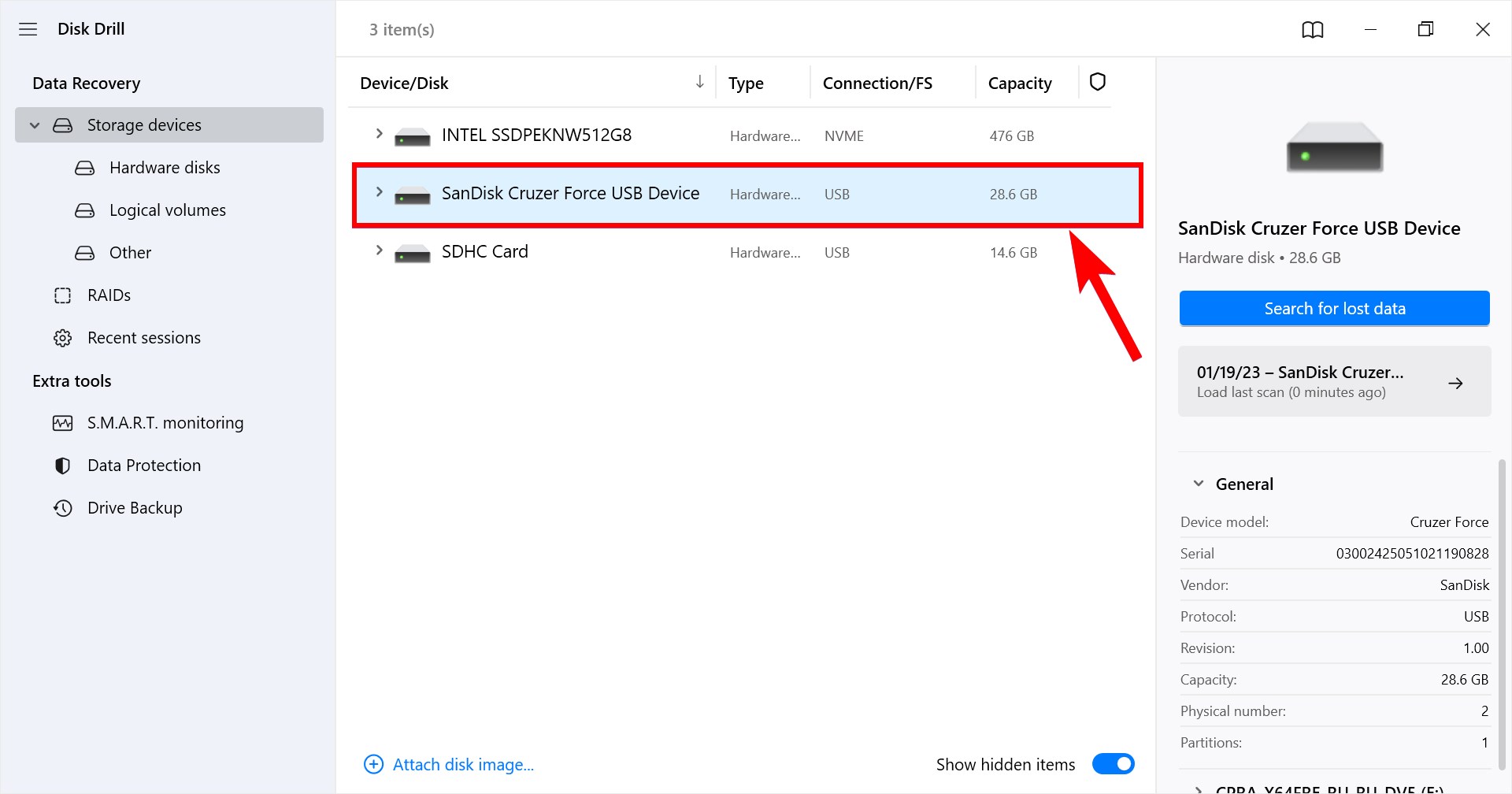
- לחץ על כפתור ה- חפש נתונים שאבדו כדי להתחיל לסרוק אחר נתונים שנמחקו. Disk Drill מריץ את כל האלגוריתמים שלו בסדר המועדף.
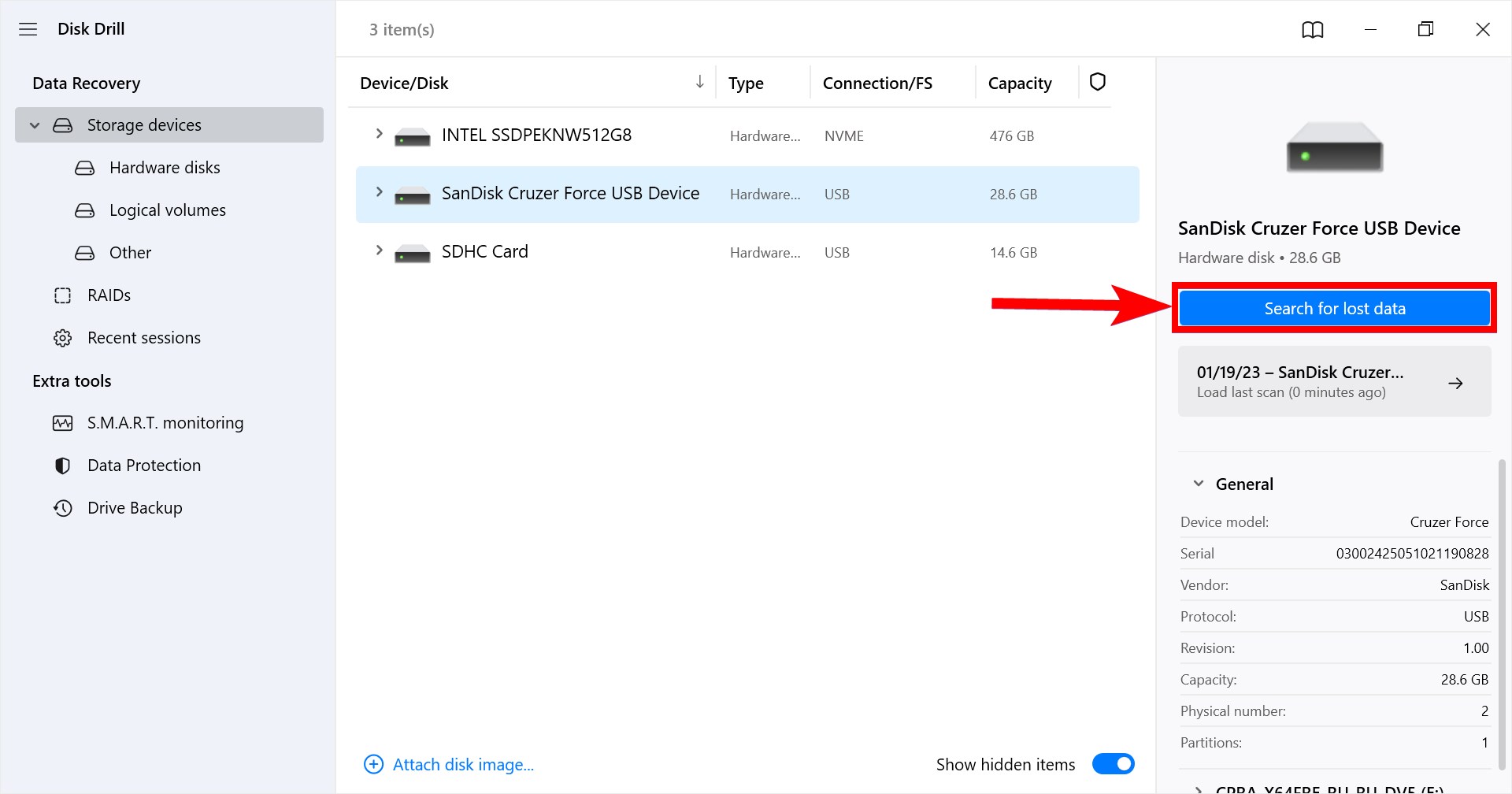
- תצוגה מקדימה של קבצים שניתן לשחזר. במהלך תהליך הסריקה, שמות הקבצים המשוחזרים יופיעו בתיקיה המתאימה בהתאם לסוג הקובץ. תוכל להציג בתצוגה מקדימה את הקבצים בתיקיות תמונות, וידאו, אודיו, מסמכים, או ארכיונים כדי לוודא שהם הפריטים שברצונך לשחזר. בחר את הקבצים שברצונך לשחזר.
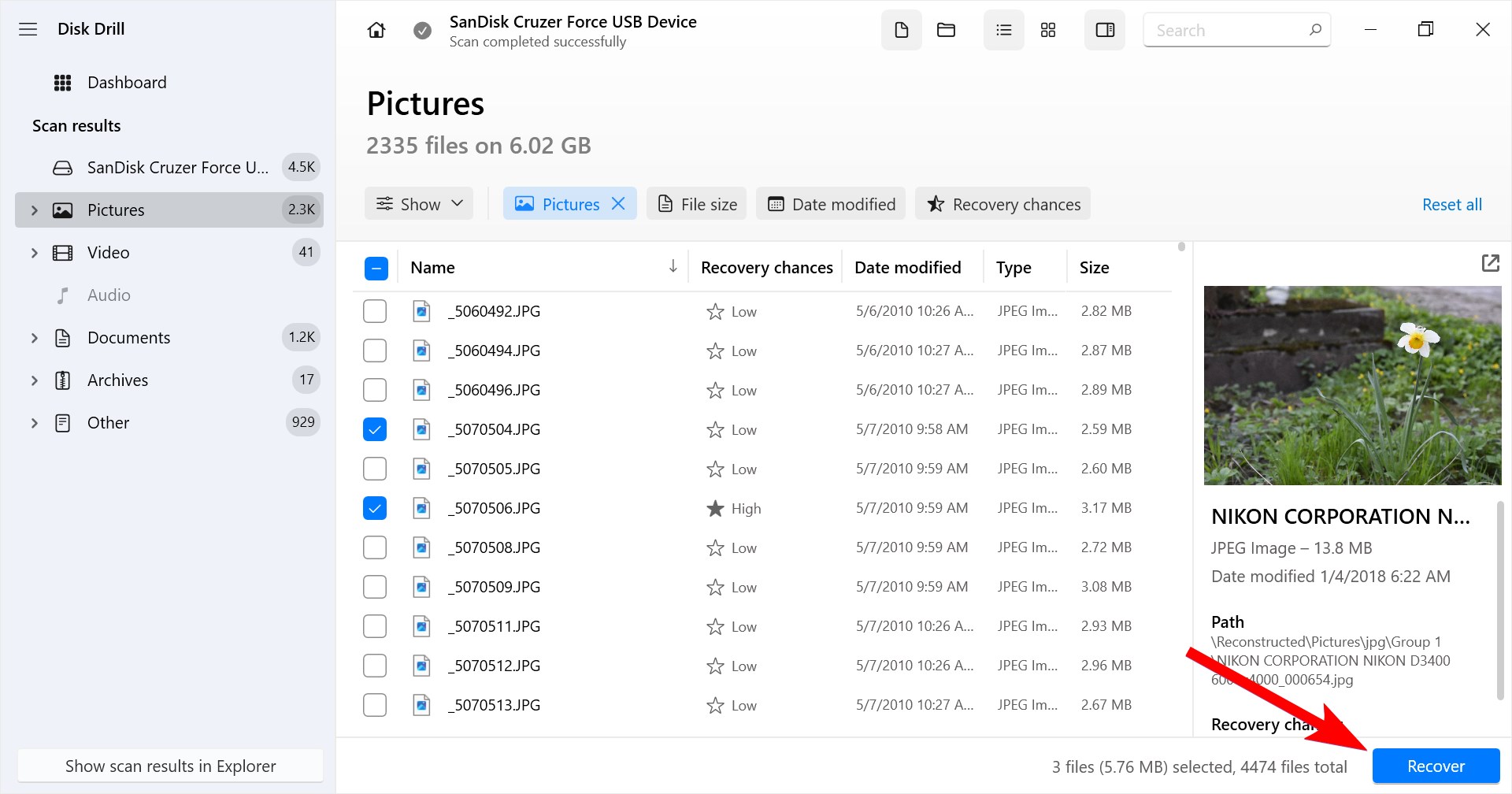
- לחץ על כפתור ה- שחזר לאחר ביצוע הבחירות שלך. תתבקש לציין מיקום אחסון בטוח בו ניתן לשמור את הנתונים המשוחזרים. אל תשתמש בכונן הפלאש הפגוע כי זה עשוי לגרום לשחיתות או לכתיבה מחדש של הנתונים שברצונך לשחזר.
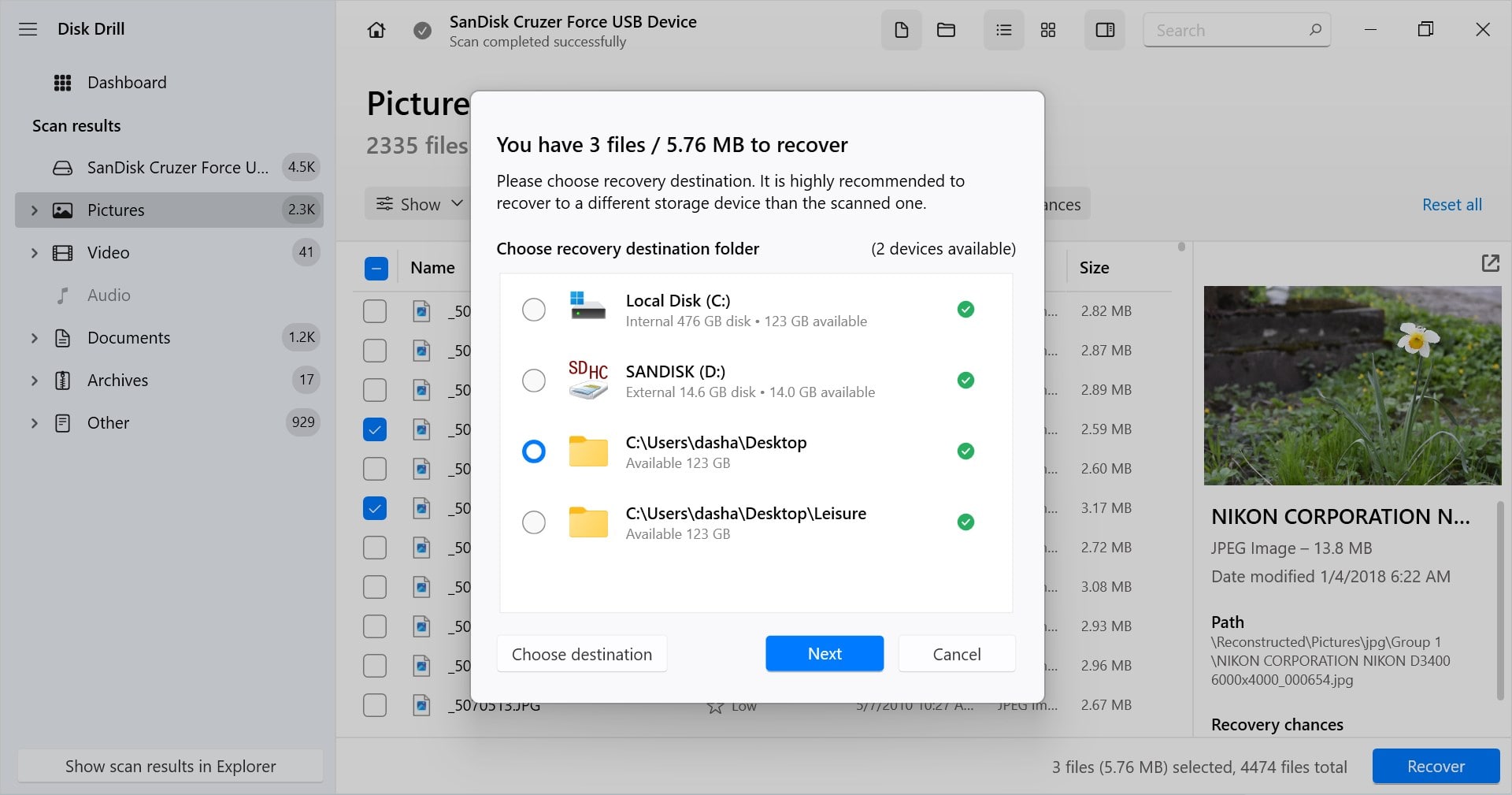
אתה יכול לנצל את גרסת ניסיון חינמית של Disk Drill שמאפשרת לשחזר עד 500 מגה-בייט של נתונים מבלי לשדרג את התוכנה. הגרסה החינמית מאפשרת גם להשתמש בתכונות הגנת הנתונים של היישום. זו דרך נהדרת לשחזר קבצים שנמחקו מכונן פלאש ולראות את הכוח והיעילות של כלי התוכנה היקר הזה.
כיצד לשחזר קבצים שנמחקו מכונן הבזק בלי תוכנה
הסיכויים לבצע שחזור קבצים מוצלח מכונן הבזק ללא תוכנה תלויים באופן השימוש במכשיר ואם הקדשת זמן לגיבוי שלו. רוב המשתמשים עושים שימוש בכונני הבזק כאחסון משלים ולא משאירים אותם מחוברים למחשביהם. המשמעות היא שכלים פנימיים כגון שחזור מערכת ושחזור מגרסאות קודמות אינם סביר שישחזרו בהצלחה נתונים שנמחקו מכונן הבזק.
שיטה 1:בדוק את סל המיחזור
להתקנים חיצוניים יש תיקיית סל מיחזור נסתרת כברירת מחדל. אם הפעלת את סל המיחזור בכונן הבזק שלך, תוכל לגשת לתוכנו דרך סל המיחזור בשולחן העבודה או מתוך תיקייה בכונן ה-USB ישירות.
גש לתיקיית סל המיחזור שלך על ידי מעבר אל סייר הקבצים > תפריט קובץ > אפשרויות > לשונית תצוגה > הפעל הצגת קבצים, תיקיות וכוננים נסתרים, וודא ש- הסתר קבצי מערכת מוגנים (מומלץ) אינו מסומן.
לאחר מכן, עבור אל סל המיחזור של כונן ה-USB שלך, שנקרא $RECYCLE.BIN, BIN, RECYCLER, או RECYCLED, בהתאם למערכת הקבצים שלך. אתה אמור לראות את הקבצים שנמחקו בתיקייה. העתק את הקבצים שברצונך לשחזר למיקום המיועד, או בחר את הקבצים ובחר שחזר .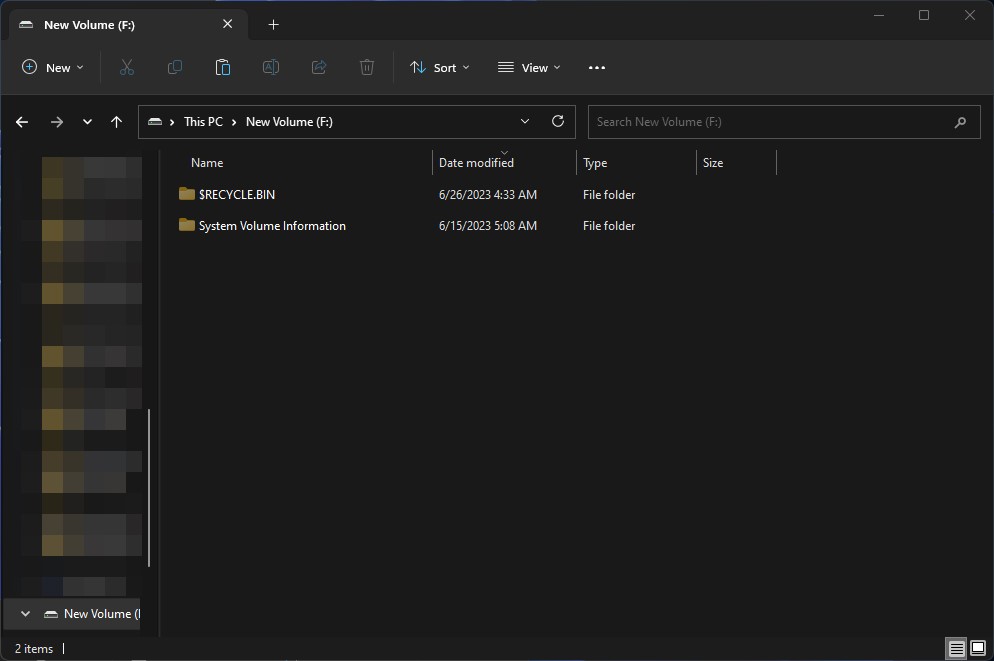
כדי להימנע ממחיקת קבצים אחרים במערכת או עריכתם בטעות, הקפד להפעיל שוב את הסתר קבצי מערכת מוגנים (מומלץ) לאחר שחזור הקבצים שלך.
שיטה 2:שחזר קבצים מגיבוי
שחזור מגיבוי היא ההימור הטוב ביותר לשחזור ללא תוכנה. למרבה הצער, משתמשים רבים לא לוקחים את הזמן לגבות את כונני ה-USB שלהם מכיוון שהם משתמשים בהם לאחסון נייד. ייתכן שהם מורידים את הנתונים לאחסון קבוע יותר והקבצים יכולים להיות מגובים מהמכשיר הזה. גורם נוסף המפחית את סיכויי ההצלחה עם שיטה זו הוא אם הקבצים נמחקו לפני שניתן היה לבצע גיבוי. ייתכן שניסית לשמור את הקבצים במקום זאת מחקת אותם.
היסטוריית קבצים הוא כלי מובנה לגיבוי ושחזור של הקבצים שלך. זה מחליף את תכונת הגיבוי והשחזור החל מ-Windows Windows 8 ואילך.
אם הפעלת את תכונת היסטוריית הקבצים בכונן הבזק שלך, תוכל לנסות לשחזר את הקבצים שלך על ידי ביצוע הפעולות הבאות:
- כדי להתחיל, חפש “שחזר את הקבצים שלך עם היסטוריית הקבצים” בתכונת החיפוש שבתפריט ההתחלה.
- היסטוריית הקבצים תיפתח עם כל התיקיות שאתה יכול לשחזר. בחר את התיקיות/הקבצים שלך מהאפשרויות.
- לאחר מכן, לחץ על כפתור ה- שחזר (הכפתור הירוק) במרכז החלק התחתון של החלון כדי להתחיל את תהליך השחזור.
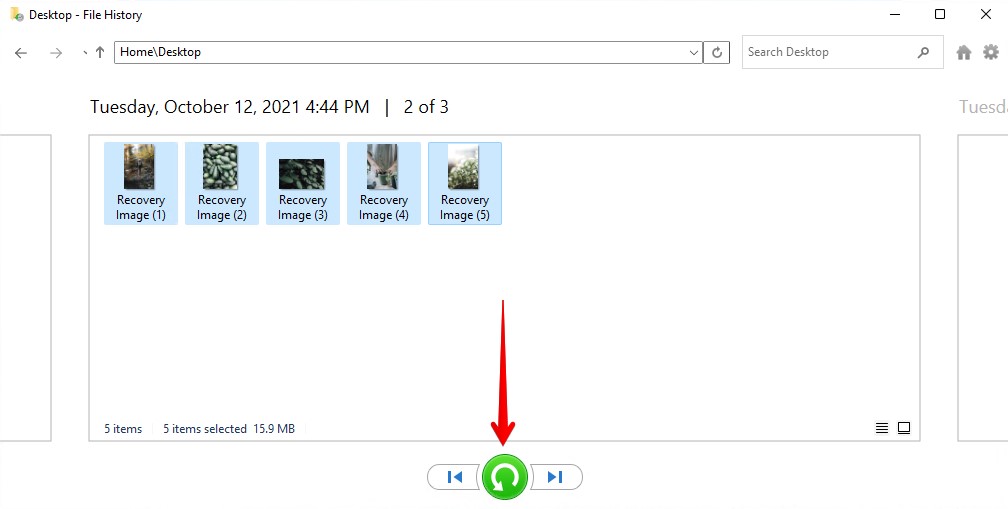
שיטה 3:בצע שחזור באמצעות CMD
תוכל לשחזר נתונים אבודים באמצעות הפקודה attrib. הנה השלבים לנסות שיטה זו:
- לחץ על מקשי Windows ו-R כדי להפעיל את תוכנית הריצה.
- הקלד cmd ולחץ על מקש הזן כדי לפתוח את שורת הפקודה.
- בחלון שורת הפקודה, הקלד
chkdsk H: /fולחץ על מקש הזן (החלף את H באות הכונן של כונן ה-USB). - השתמש בפקודה זו על כונן ה-USB שלך:
ATTRIB -H -R -S /S /D “drive letter”:*.*. - לחץ על הזן.
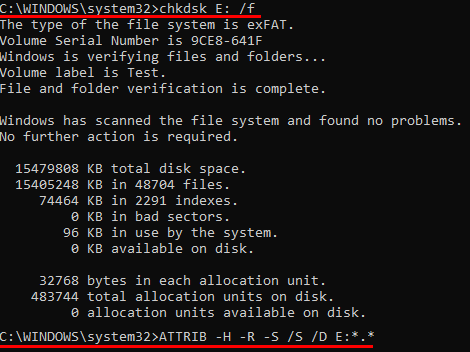
אם הפעולה הצליחה, תמצא קבצים בתיקייה חדשה בכונן ה-USB. ייתכן כי תצטרך לשנות את סיומות הקבצים כדי להשתמש בהם עם היישומים שלך.
שיטה 4:לערב מרכז לשחזור נתונים
במקרים בהם כונן ה-USB חווה נזק פיזי או לא ניתן לגשת אליו על ידי מערכת ההפעלה שלך, מרכז לשחזור נתונים עשוי להיות מסוגל לשחזר את המידע האבוד. מקצועני שחזור הנתונים משתמשים בטכניקות חומרה ותוכנה מתקדמות לשכפול המכשיר הפגום כך שניתן יהיה לשחזר את הנתונים. שירות מכובד כמו מרכז שחזור הנתונים של CleverFiles יחייב אותך רק אם הם יצליחו לשחזר את הנתונים שלך.
להלן השלבים הכלליים שיש לבצע בכדי להשתמש בשירות שחזור נתונים.
- צור קשר עם מרכז ההתאוששות לייעוץ ראשוני.
- שלח את המכשיר הפגוע למרכז להערכה חינמית.
- קבל הצעת מחיר מוצקה לתהליך ההתאוששות.
- תן את אישורך להמשיך בתהליך ההתאוששות.
- כאשר ההתאוששות תושלם, הנתונים שלך יוחזרו דרך מדיה חדשה לאחר שתשלם את החשבונית שלך.
דרכים למניעת אובדן נתונים בלתי מכוון מכונן פלאש
מחיקת קובץ או תיקייה שלא במתכוון היא תופעה שכיחה עבור משתמשי מחשבים רבים. היא עלולה לגרום למתח מיותר בזמן שהמשתמש מנסה למצוא דרך לשחזר את הנתונים שאבדו. במקרים של דיסק און קי שמכיל את העותקים היחידים של תמונות חשובות או קובצי שמע, אובדן הנתונים יכול להיות הרסני.
ניתן לנקוט בכמה אמצעי זהירות על מנת למזער את הסיכוי של אובדן נתונים שישפיע על כונני הפלאש שלך.
| אמצעי זהירות | תיאור |
| 💾 קח גיבויים של הנתונים שלך | זהו נוהל שיש להקפיד עליו עם כל מכשירי האחסון שלך. אחזקה של עותק אלקטרוני יחיד של משהו חשוב זה לבקש צרות. אם אתה רוצה להגן על הנתונים שלך, תגבה אותם! למעבר לתהליך גיבוי נוח ואוטומטי יותר, אנו ממליצים להשתמש בתוכנת גיבוי חינמית. |
| 🛡️ שמור על המכשיר | כונן הבזק יכול להינזק בקלות שבור או פגום פיזית, מה שיאפשר שחזור הנתונים בלתי אפשרי. דאגה לנתונים שלך פירושה דאגה למכשירים שלך. |
| ☣️ התרחק מתוכנות זדוניות | תוכנה זדונית יכולה להיות אחראית לאובדן קבצים בלתי מוסבר. שמור על מערכת המוגנת על ידי כלי אנטי-וירוס תעזור למזער את האפשרות שתושפע מתוכנה זדונית. |
| ✋ אל תבצע איחוי ל-USB שלך | איחוי כונן USB לא יועיל כלל—זה לא יגביר את ביצועי הכונן או ייעל אחסון. בנוסף, זה יכול לגרום לשחיתות נתונים כאשר נקטע, מה שמוביל לאובדן נתונים. |
סיכום
אובדן נתונים אינו חוויה נעימה. נקיטת הצעדים הנכונים להגנה על הנתונים שלך יכולה למזער את החשיפה שלך למקרים של אובדן נתונים, אבל אין שיטה חסינה להבטחת הבטיחות של הקבצים היקרים לך. ייתכן שתצטרך לשחזר נתונים מכונן הבזק (flash drive) בשל נסיבות מעבר לשליטתך. תוכנת שחזור נתונים, כמו Disk Drill עבור Windows, מציעה את הסיכוי הגדול ביותר לביצוע שחזור מוצלח. הפסק להשתמש בכונן הבזק ברגע שאתה מבין שהנתונים אבדו כדי למנוע מידע מלהיכתב מחדש, ותן ל-Disk Drill לשחזר את הקבצים שלך.
שאלות נפוצות
- הורד והתקן את Disk Drill.
- חבר את כונן ה-USB המפורמט למחשב שלך.
- פתח את Disk Drill וסרוק את המכשיר שלך.
- המתן לסיום הסריקה. בחר את הקבצים מהתוצאות ולחץ על שחזר.
- בחר את יעד הקבצים להעתקה והמתן לסיום התהליך.




